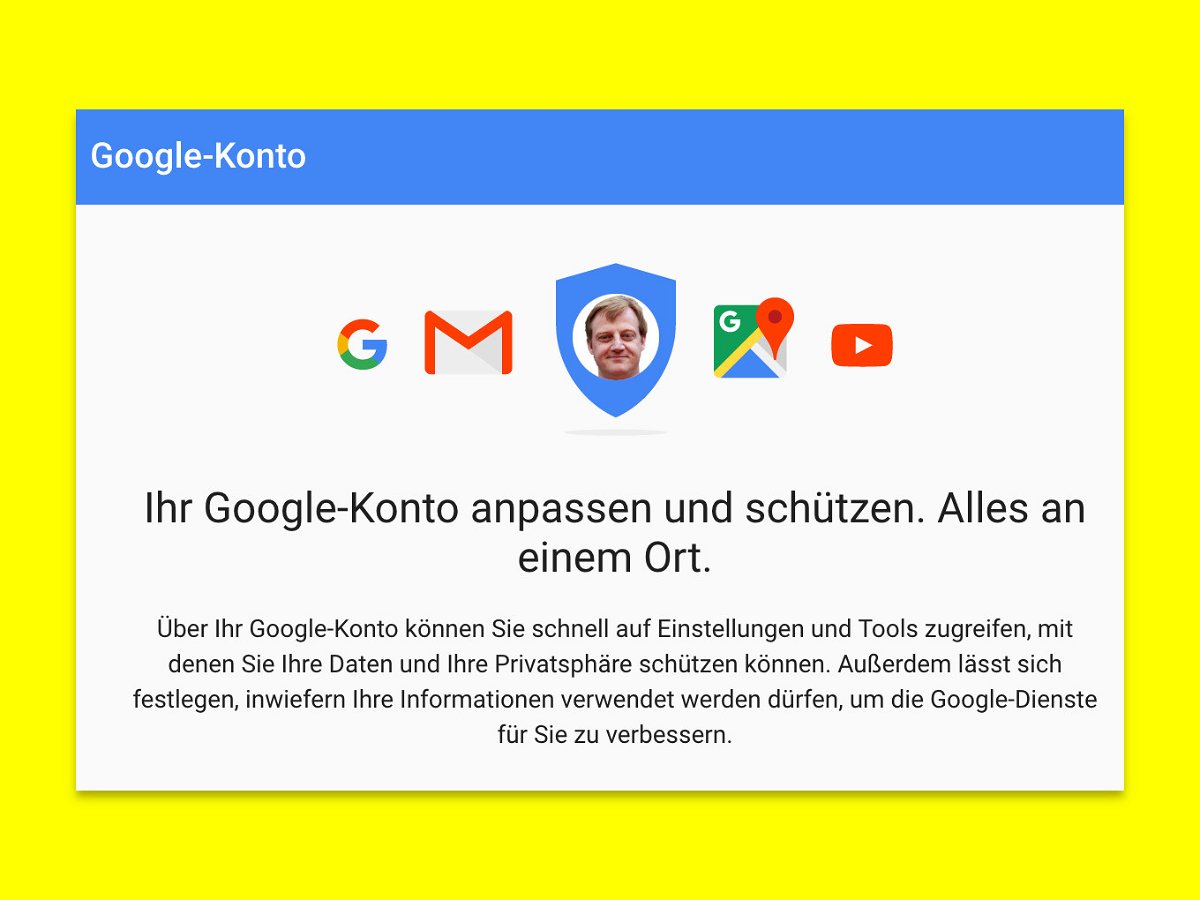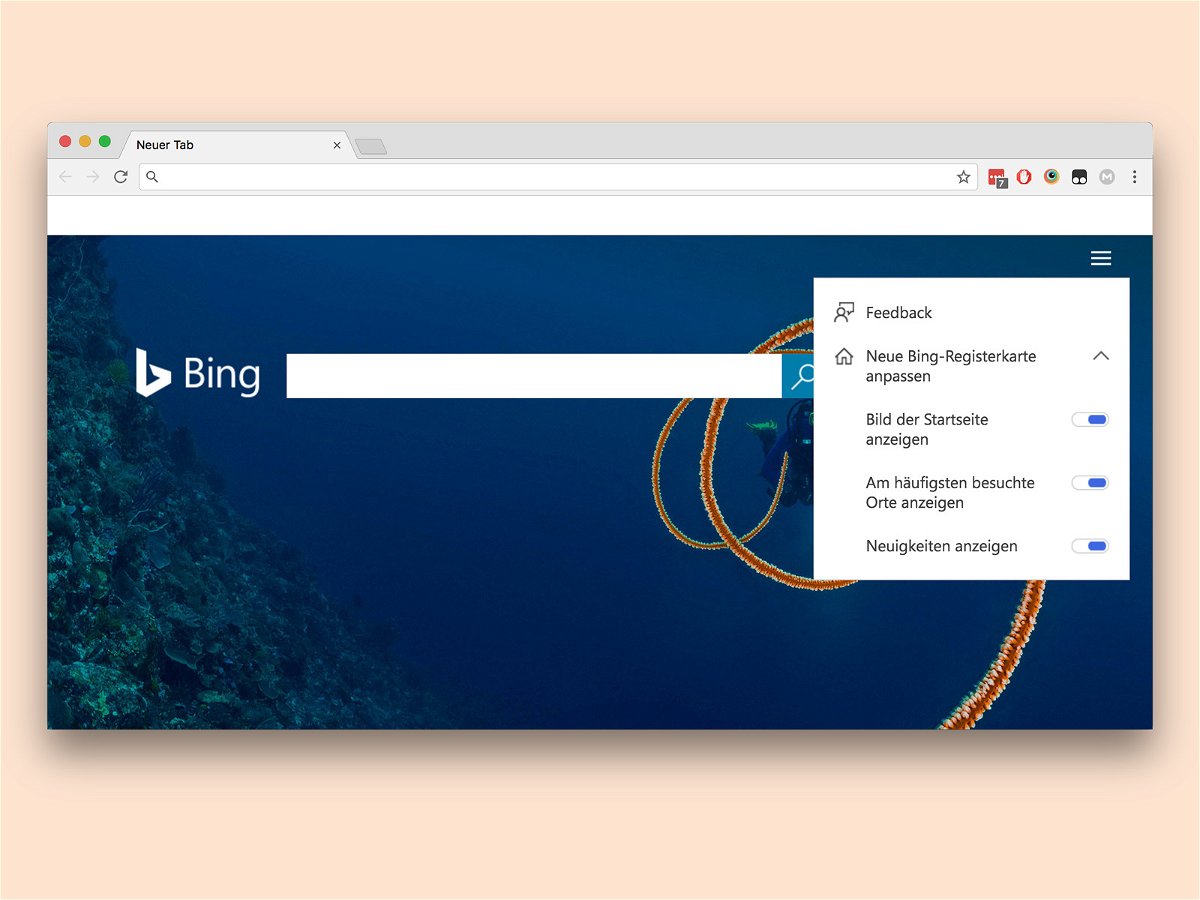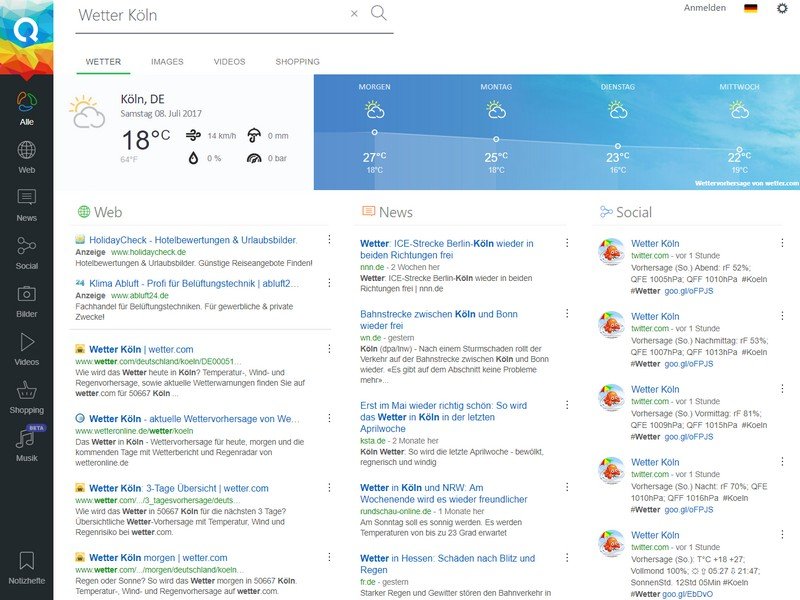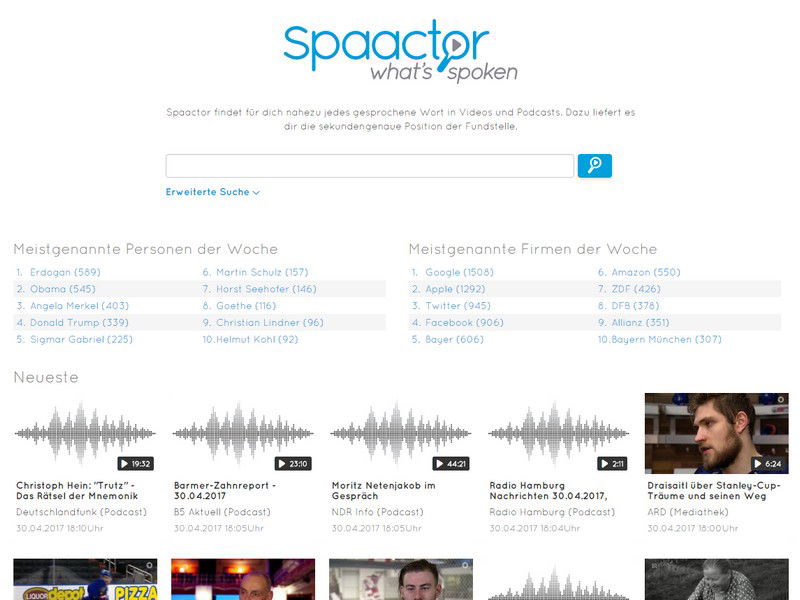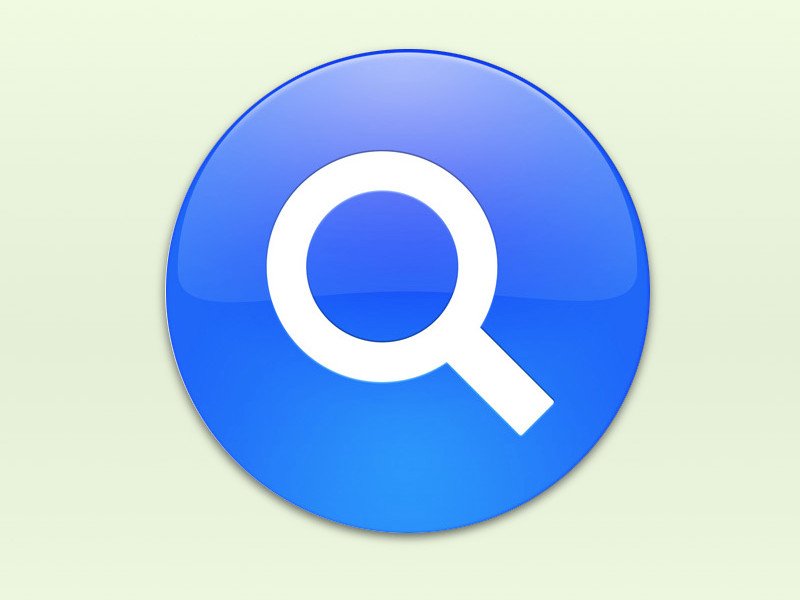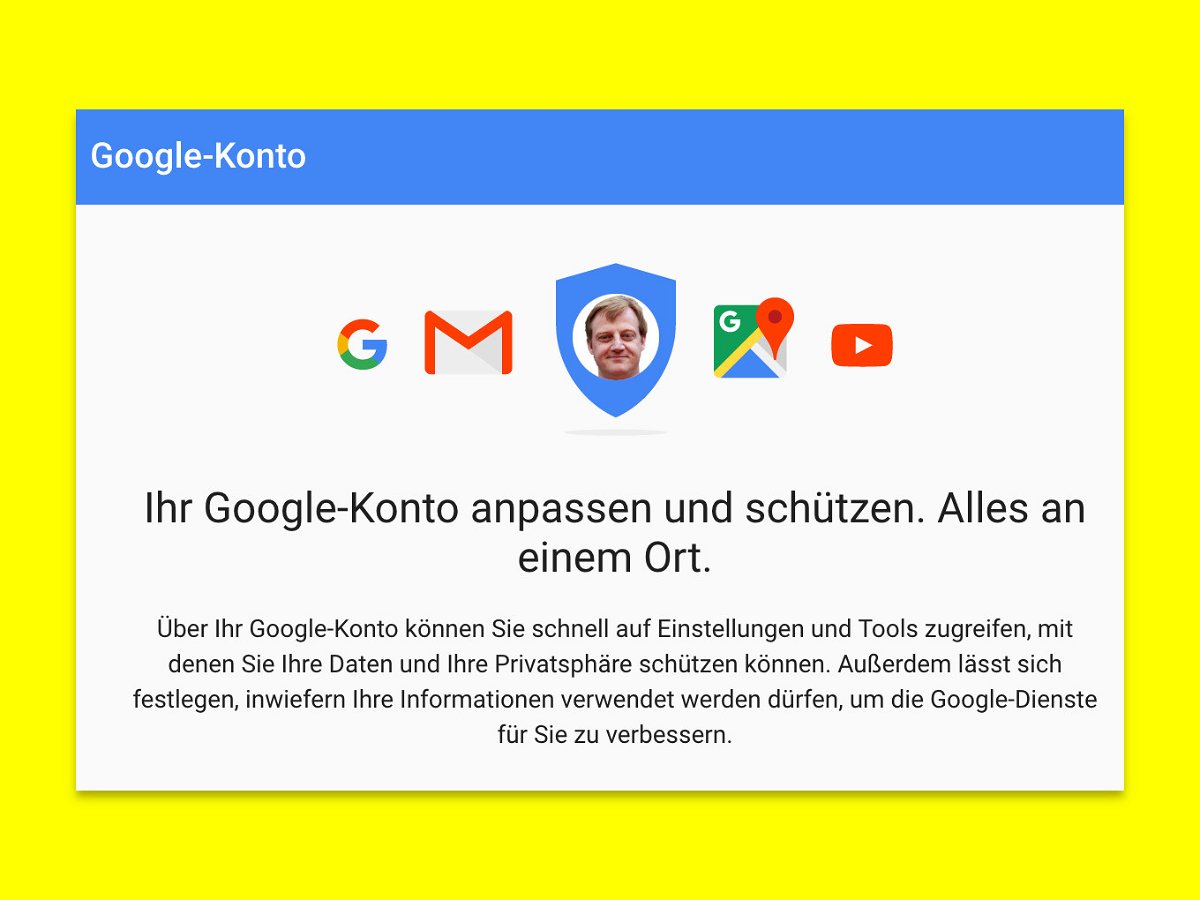
12.07.2018 | Internet
Der Web-Dienst Google speichert Infos über praktisch jeden Internet-Nutzer – nicht nur die, die auf die Google-Suche zugreifen. Auch YouTube, Android und Co. erfassen fleißig Daten. Welche Daten der Internet-Riese über einen Nutzer gespeichert hat, lässt sich in den Datenschutz-Einstellungen jederzeit einsehen.
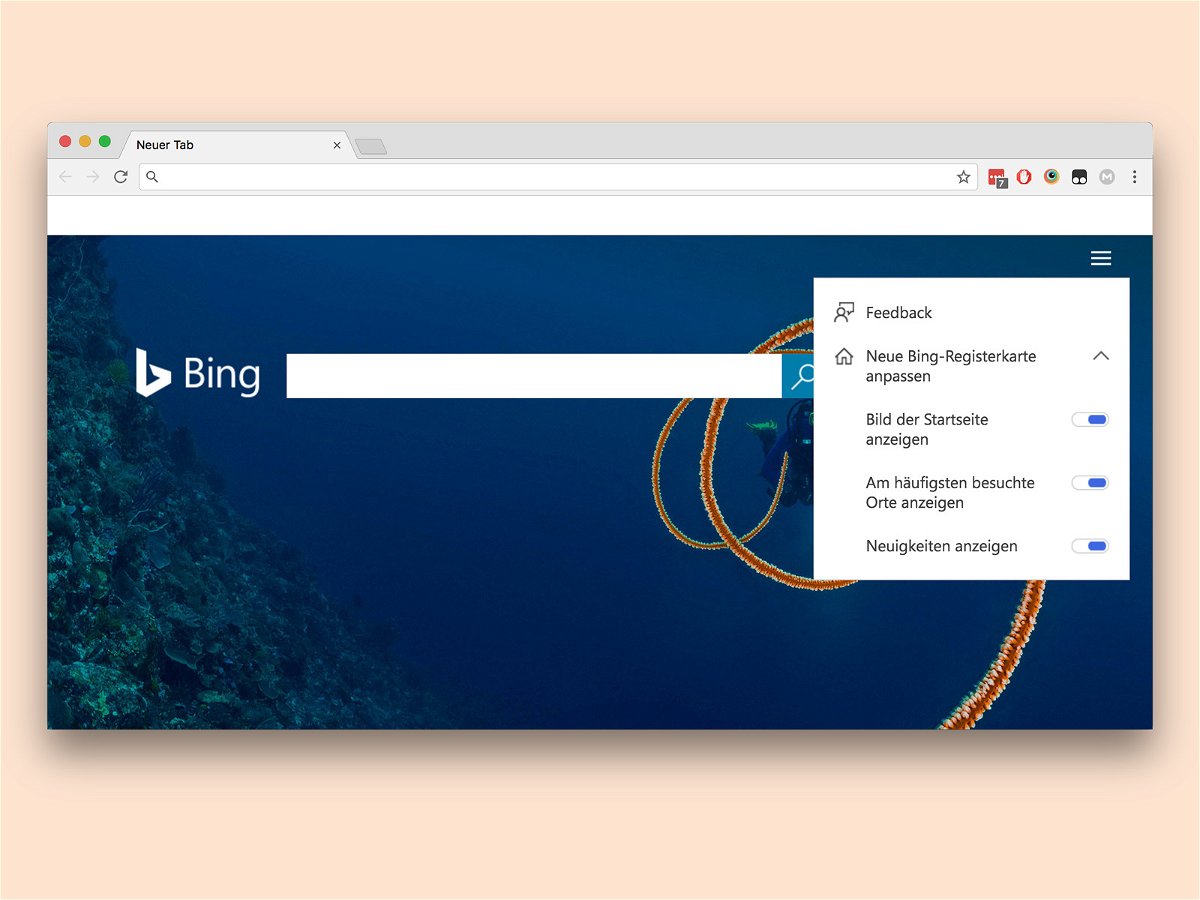
02.08.2017 | Internet
In den Einstellungen des Browsers Google Chrome lässt sich auf Wunsch statt Google auch Bing von Microsoft als Suchmaschine auswählen. Hat man dies festgelegt, erscheint ab sofort bei jedem Öffnen eines neuen Browser-Tabs auch das aktuelle Bing-Bild des Tages. Wie die Darstellung auf den neuen Tabs aussehen soll, kann man selbst bestimmen.
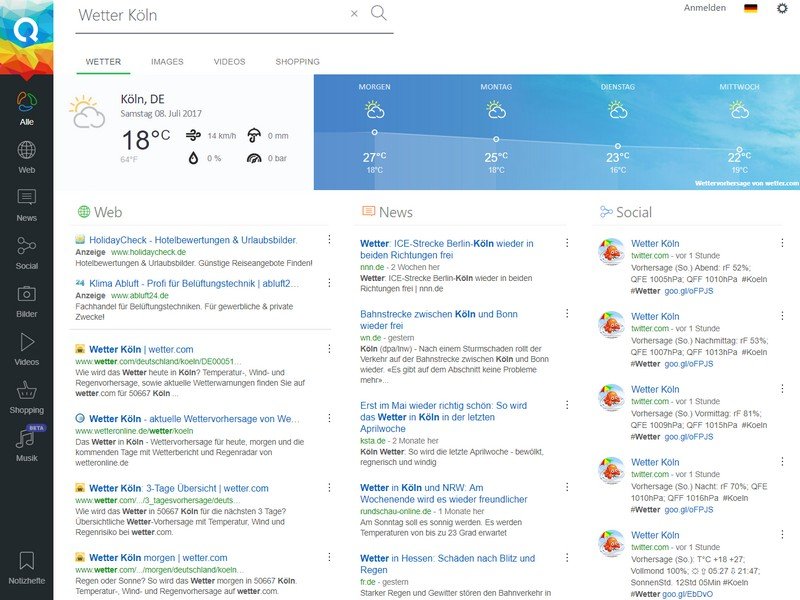
09.07.2017 | Surftipp, Tipps
90% aller Suchanfragen in Deutschland und Europa laufen über Google. Doch das muss nicht sein: Mit Qwant ist jetzt eine europäische Suchmaschine auch in Deutsch nutzbar. Das französische Online-Projekt Qwant versteht sich als europäische Suchmaschine und möchte sich...
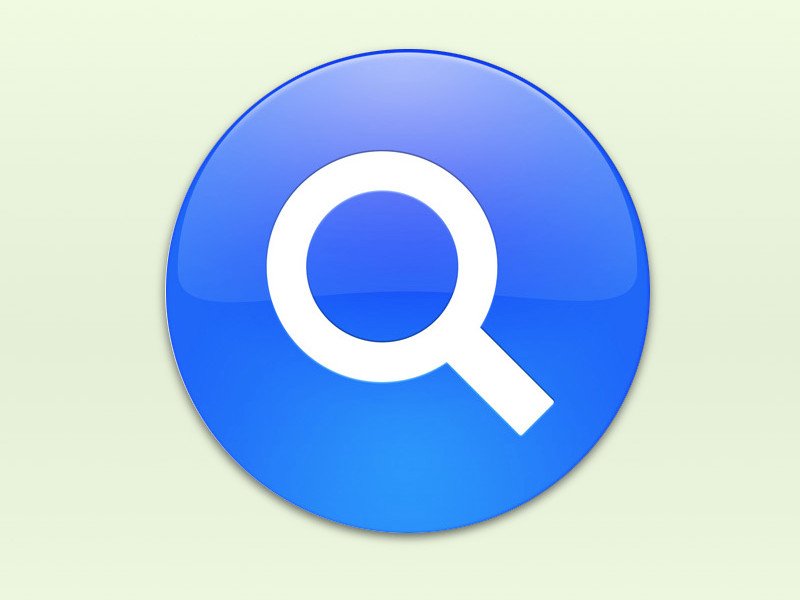
30.12.2015 | macOS
Findet die Spotlight-Suche am Mac plötzlich keine Dokumente aus einem bestimmten Ordner mehr, ist der Index wohl beschädigt. In diesem Fall kann man den Index für den betreffenden Ordner neu erstellen lassen.